Συχνά τίθεται το ερώτημα γιατί, κατά τη δημιουργία ενός αρχείου PDF-X/3:2002 στην προεπισκόπηση του Adobe Acrobaτ λευκές γραμμές εμφανίζονται συχνά εκεί που στην πραγματικότητα δεν υπάρχουν γραμμές στο αρχείο.
Η απάντηση είναι αρκετά απλή: Σε αντίθεση με τα τρέχοντα πρότυπα εκτύπωσης PDF, όπως το PDF/X-4:2010, το οποίο εξάγεται ως πρότυπο PDF 1.6, το πρότυπο PDF-X/3:2002 που συχνά απαιτείται από τους εκτυπωτές χρησιμοποιεί τη μορφή PDF 1.3, στην οποία απαγορεύονται οι διαφάνειες. Η συνέπεια: Εάν δημιουργήσετε σκιές σταγόνας στο Adobe InDesign, για παράδειγμα, αυτές μετατρέπονται σε ορθογώνιες εικόνες. Εάν εξακολουθούν να χρησιμοποιούνται τέτοιες σκιές πτώσης σε εικόνες φόντου, εμφανίζονται λευκές γραμμές που διατρέχουν οριζόντια και κάθετα το PDF στα σημεία των σκιών. Γιατί όμως αυτές οι γραμμές εξαφανίζονται στην εκτύπωση και δεν είναι ορατές σε άλλα προγράμματα, όπως το MacOS Preview;
Το Acrobat διαθέτει μια προεπισκόπηση που εφαρμόζει anti-aliasing σε διανυσματικά στοιχεία για να βελτιστοποιήσει την ομαλότητα των ακμών. Ωστόσο, αυτή η ρύθμιση επηρεάζει επίσης τις διαδρομές και τη μάσκα που δεν είναι στην πραγματικότητα ορατές. Επομένως, οι εικόνες εικονοστοιχείων των μειωμένων διαφανειών είναι πολύ ελαφρώς θολές. Και αυτό ακριβώς είναι που δημιουργεί τις λευκές γραμμές της θόλωσης, οι οποίες έχουν στην πραγματικότητα μέγεθος μηδέν και επομένως είναι επίσης ορατές στην εκτύπωση σε θέσεις.criοι εκτυπωτές με δυνατότητα pt εξαφανίζονται. Οι εκτυπωτές που δεν διαθέτουν PS εκτυπώνουν εν μέρει την απεικόνιση της οθόνης, οπότε οι γραμμές διατηρούνται ενοχλητικά.
Οι περισσότεροι γραφίστες είναι εξοικειωμένοι με το φαινόμενο, έχουν δημοσιεύσειript εκτυπωτή και απλά να ζήσετε με αυτό. Ωστόσο, αν οι λευκές γραμμές σας ενοχλούν πραγματικά ή αν εμφανίζονται και στην εκτύπωση, μπορείτε απλώς να απενεργοποιήσετε την αντιεξάχνωση στις προτιμήσεις του Acrobat. Στην ενότητα Acrobat > Προτιμήσεις > Εμφάνιση σελίδας, μπορείτε απλώς να απενεργοποιήσετε το πλαίσιο "Εξομάλυνση διανυσματικών γραφικών". Αυτό θα κάνει τις άκρες των διανυσματικών δεδομένων λίγο πιο εικονοποιημένες, αλλά οι λευκές γραμμές του anti-aliasing θα εξαφανιστούν αμέσως.

Δεν βρέθηκαν άλλες δημοσιεύσεις για το θέμα αυτό.
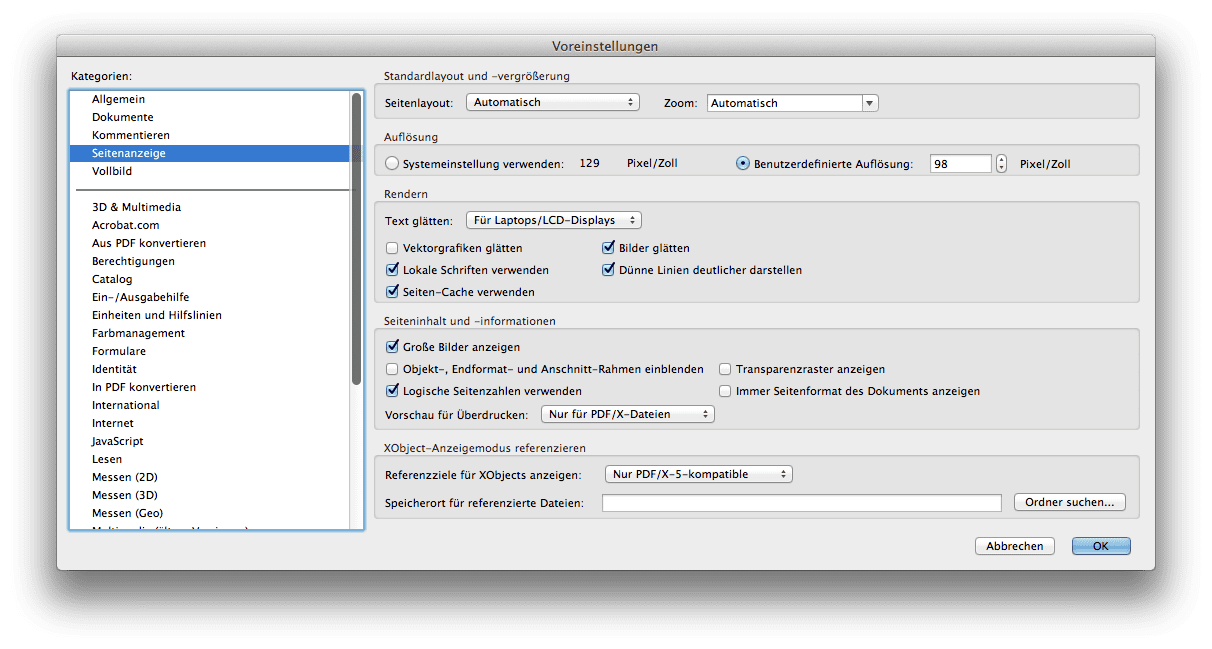
Όλοι οι εκτυπωτές pdf που χρησιμοποιώ εκτυπώνουν ολοσέλιδα .jpg σε pdf με μια φαρδιά λευκή λωρίδα στο κέντρο και τα αποθηκεύουν με αυτόν τον τρόπο. (PDF24, eDocPrintPro, 7-PDF-Printer, Adobe PDF) Αυτές οι σαρώσεις είναι άχρηστες.
Τέλεια συμβουλή, σας ευχαριστώ. Είχα το ίδιο πρόβλημα 🙂 - Αυτά τα γκρίζα σημάδια ελέγχου είναι εξαιρετικά ενοχλητικά και εκνευριστικά σε όλα τα λογισμικά. Πουθενά δεν εξηγείται γιατί δεν μπορείτε (δεν μπορείτε) να (απ)ενεργοποιήσετε κάτι. Το μόνο που μπορείτε να δείτε είναι ότι ΠΡΕΠΕΙ να λειτουργεί, γεγονός που το κάνει ακόμα πιο εκνευριστικό.
Όπως περιγράφηκε παραπάνω, οι γραμμές είναι μαθηματικά απείρως λεπτές. Μπορείτε να κάνετε ζουμ σε ένα τέτοιο PDF όσο πιο μακριά γίνεται (= 6400%) - οι γραμμές παραμένουν πάντα στο ίδιο πάχος. Δεν εμφανίζονται καν σε ένα έξυπνο λέιζερ και στην εκτύπωση offset.
Γεια σας κ. Betz,
Δηλαδή λέτε ότι αυτές οι γραμμές, ακόμη και αν είναι ορατές στην εκτύπωση με λέιζερ, δεν εκτυπώνονται στην εκτύπωση με όφσετ, σωστά;
Στην πραγματικότητα δεν θα πρέπει να υπάρχουν στην εκτύπωση λέιζερ. Αλλά το ερώτημα θα μπορούσε να είναι σε τι είδους δεδομένα έχει πρόσβαση ο εκτυπωτής λέιζερ. Αν δω τις γραμμές στο Acrobat, πάρω ένα στιγμιότυπο οθόνης και το εκτυπώσω, τότε φυσικά βλέπω επίσης τις γραμμές, στην εκτύπωση λέιζερ όπως και στην εκτύπωση offset. Ωστόσο, αν οι γραμμές εξαφανίζονται στο Acrobat όταν - όπως περιγράφεται - τσεκάρετε ένα διαφορετικό κουτάκι στην εμφάνιση της σελίδας, τότε οι γραμμές είναι καθαρά θέμα εμφάνισης στην οθόνη και δεν εμφανίζονται στην εκτύπωση. Για να το ελέγξετε αυτό, δημιουργήστε ένα αρχείο PDF/X-4 χωρίς ισοπέδωση διαφάνειας. Οι γραμμές δεν θα πρέπει να είναι ορατές ούτε στο Acrobat. Με τους καλύτερους χαιρετισμούς, Matthias Betz
Αν απενεργοποιήσω το Smooth vector graphics, δεν είναι πλέον ορατό στο PDF εκτύπωσης, αλλά όταν ανοίγω το PDF στο Photoshop, η γραμμή είναι και πάλι εκεί. Αυτό δεν θα έπρεπε να συμβαίνει στην πραγματικότητα. Πάνω απ' όλα, λαμβάνω τακτικά παράπονα όταν στέλνω τέτοια PDF.
Αυτό ακούγεται πολύ ενδιαφέρον, σας ευχαριστώ, αλλά δυστυχώς το σημάδι ελέγχου στις προτιμήσεις δεν μπορεί να αποεπιλεγεί επειδή είναι γκρι...
Χμ, ούτε εγώ μπορώ να βοηθήσω αυτή τη στιγμή. Μόλις το έλεγξα ξανά στο φορητό μου υπολογιστή και λειτουργεί μια χαρά. Την περασμένη εβδομάδα το έλεγξα επίσης ξανά με έναν πελάτη στον υπολογιστή της εργασίας μου, όπου το αποτέλεσμα μπορούσε επίσης να αναπαραχθεί με την ενεργοποίηση του κουτιού. Εν τω μεταξύ, καταφέρατε να λύσετε το μυστήριο του γκρίζου σημάδι ελέγχου σας; Με ποια έκδοση του Acrobat εργάζεστε; Με τους καλύτερους χαιρετισμούς, Matthias Betz